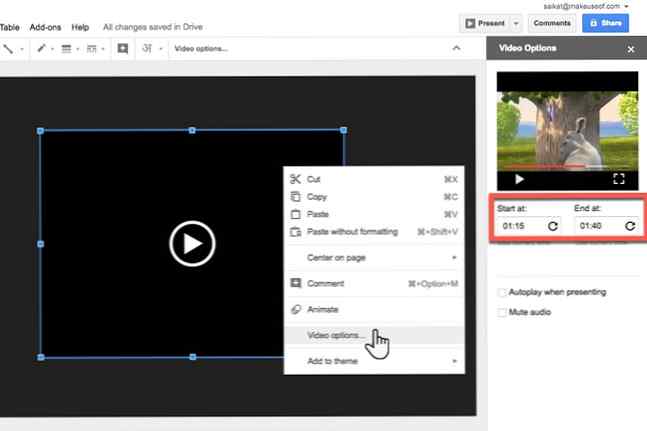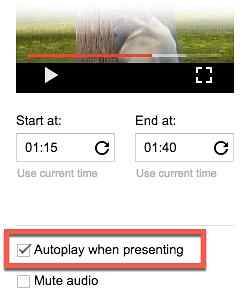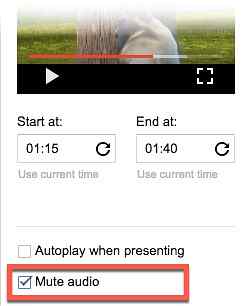4 viktige tips når du bruker videoer i Google Slides

Med Google Slides kan du gi en presentasjon hvor som helst. Men visste du at du kan være vert for en spørsmål og svar-sesjon med publikum? Det er bare en av tipsene for Google Slides 8 Google Slides-tips du bør vite før neste presentasjon 8 Google Slides-tips du bør vite før neste presentasjon Google Slides og de nyeste funksjonene gir deg flere sjanser enn noensinne å lage presentasjoner som forbløffer publikum. Her er åtte unike tips for profesjonelle presentasjoner. Les mer som kan gjøre deg til en master presentatør.
Du kan også si mye med videoer innebygd i lysbilder. Sammen med YouTube-videoer kan du enkelt sette inn videoer direkte fra Google Disk. Men det er ikke nok å bare dumpe dem i et lysbilde og kalle det en dag. De beste presentatørene vet hvordan du kan styre avspillingen også.
Vurder disse fire tipsene for videoer i Google Slides:
- Start og avslutt en video på et tidspunkt du velger. Høyreklikk på videoen og velg Videoalternativer. Sidebaret for Videoalternativer vises. Skriv inn start- og sluttider for delen du vil presentere.
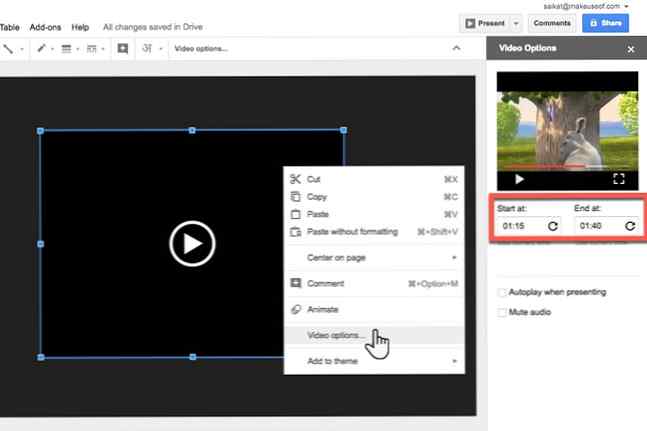
- Spill automatisk en video. Merk av for Autoplay når du presenterer avkrysningsboksen, og en video vil starte når lysbildet vises. Dette eliminerer et ekstra klikk du gjør på spillhodet. Det bidrar også til å presentere en sømløs presentasjon med bakgrunnsbeskrivelse.
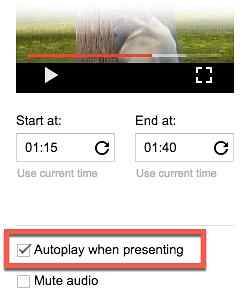
- Dempe lyd. Noen ganger vil du kanskje ikke at kommentaren din skal kollidere med videoen. Bruk dette alternativet for å dempe lyden for a “stille” presentasjon.
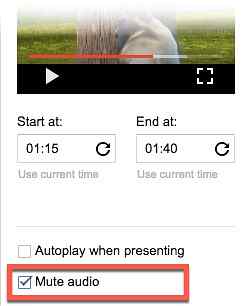
- Legg til en ramme til videoen. Velg videoen og gå til Format> Border & Lines på menylinjen. Bruk alternativene for å gi videoen en fin ramme for å forbedre utseendet.
Den beste måten å forbedre presentasjonen på er å bruke korte videoer på rett sted. Ellers kan publikum også se en film i stedet for presentasjonen din.
Har videoer hjulpet dine presentasjoner? Foretrekker du Google Slides eller PowerPoint (eller andre) for samtalene dine?
Les mer om: Google Disk, Google Presentasjoner, Presentasjoner.